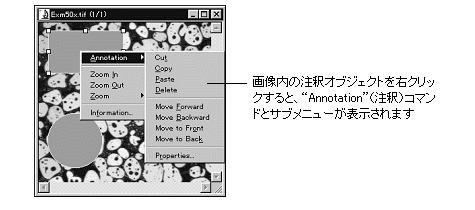|
Image-Pro |
サポート>Image-Pro plus 操作手順書>編集> | |
コンテキストメニューの"Annotation"(注釈)コマンド選択矢印を選択してから、画像内にあらかじめ作成した注釈オブジェクトを左マウスボタンでクリックして選択し、さらに右マウスボタンをクリックすると、コンテキストメニューの中に"Annotation"(注釈)コマンドが表示され、その右にサブメニューが表示されます。 このメニューの中のコマンドは以下の通りです。 ●"Cut"(切り取り): 選択中のオブジェクトを切り取ってクリップボードへコピーします。 ボタンと同じです。 ●"Copy"(コピー): 選択中のオブジェクトをクリップボードへコピーします。 ボタンと同じです。 ●"Paste"(貼り付け): オブジェクトをクリップボードから貼り付けます。 ボタンと同じです。 ●"Delete"(削除): 選択中のオブジェクトを削除します。 ボタンと同じです。 以下のコマンドは、重なり合った注釈オブジェクトの順序を入れ替えます。 ●"Move Forward"(最前面へ移動) ●"Move Backward"(最背面へ移動) ●"Move to Front"(前面へ移動) ●"Move to Back"(背面へ移動) ●"Properties"(プロパティ): このコマンドを実行すると、"Annotation Object Properties"(注釈オブジェクトのプロパティ)ダイアログボックスを表示します。 注記: ●選択矢印( ●選択中の注釈オブジェクトが複数個の場合、"Annotation Object Properties"ダイアログボックスは開けません。オブジェクトを1個だけ選択してから開いて下さい。 |
Copyright © Maxnet Co., Ltd All rights reserved.